Регламентированные отчеты: как быть уверенным в показателях
В предыдущих номерах были опубликованы статьи о сводных и детальных стандартных отчетах в «1С: Бухгалтерии 7.7». Но это все отчеты для внутреннего пользования. Не могли ли бы вы дать какие-нибудь рекомендации по составлению отчетов для контролирующих органов? Понятно, что все не охватить, но хотя бы рассмотреть основные: декларацию по НДС и прибыли, финансовую отчетность, а также как самостоятельно обновить формы, чтобы каждый раз не вызывать специалиста по «1С»?
Тамара С., г. Севастополь
Отвечает Сергей КАМЕНСКИЙ, консультант «Б & К»
Под регламентированными отчетами в «1С: Бухгалтерии» понимаются отчеты и декларации по налогам и сборам, которые необходимо регулярно подавать в налоговую инспекцию, органы социального страхования и статистики. Форма, порядок составления и подачи таких отчетов определены законодательно.
ОБНОВЛЕНИЕ ОТЧЕТОВ
Набор регламентированных отчетов обновляется как минимум ежеквартально. Очередное обновление квартальной отчетности обычно выходит в начале следующего квартала. Обновления отчетов никоим образом не влияют на саму базу данных, поскольку они не входят в конфигурацию (из-за частых изменений), а хранятся в отдельных подключаемых файлах.
Если в основном коде «1С: Бухгалтерии» ошибок практически нет (его ежедневно тестируют тысячи пользователей при эксплуатации программы), то в регламентированных отчетах ошибки, к сожалению, не редкость. Разработчики конфигурации очень часто переделывают их в связи с изменениями в законодательстве и при этом очень спешат. Поэтому рекомендуем с осторожностью относиться к регламентированным отчетам, самостоятельно проверяя их показатели, особенно если форма новая.
Новые формы регламентированной отчетности можно бесплатно получить у той фирмы-франчайзи, которая продала вашему предприятию программу «1С: Бухгалтерия». Файл с отчетами передается в виде самораспаковывающегося архива и называется по шаблону. Например, rp09q4.exe — файл с отчетами за IV квартал 2009 года. Полученный на дискете либо по электронной почте файл нужно сохранить в любом каталоге на жестком диске.
Затем выберите из главного меню «1С:Бухгалтерии» команду «
Отчеты → Регламентированные отчеты». В открывшемся окне (рис. 1 на с. 28) щелкните по кнопке «Загрузить». На экран будет вызвано окно Проводника Windows, в котором нужно выбрать файл обновления отчетов.
Отчеты поставляются в виде внешних файлов с расширением
*.ert. Файл декларации по налогу на прибыль называется pribut.ert, декларации по НДС — pdv.ert и т. п. Файлы помещаются в подкаталог ExtForms, расположенный в каталоге базы данных. Отчеты разных кварталов автоматически заносятся в отдельные папки, которые тоже называются по определенной схеме. Отчеты для III квартала 2009 года помещаются в папку Rp09q3.grp, для IV квартала — в папку Rp09q4.grp и так далее. В тех же папках находятся файлы News.rtf, release.txt, RpHist.txt, RpList.txt, в которых содержатся последние сведения об отчетах и история их изменения.За IV квартал 2009 года уже была выпущена первая редакция регламентированных отчетов. Обнаружив, что папка с соответствующим именем уже есть, «1С: Бухгалтерия» выдаст на экран окно с предупреждением «
Данная группа отчетов уже существует. Заменить на новые?». Щелкнув по кнопке «Да» этого окна, вы замените отчеты, щелкнув по кнопке «Нет» — дадите указание создать новую папку с именем Rp09q41.grp. Второй и последующие комплекты отчетов за тот же квартал будут приведены в выпадающем списке выбора группы отчетов (рис. 2 на с. 28). Старая редакция отчетов останется доступной.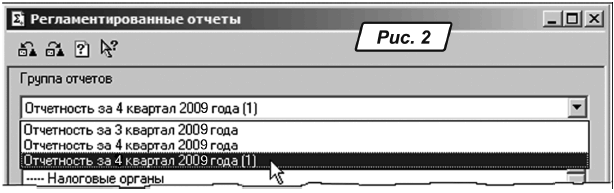
Заполненные отчеты можно сохранить в базе, а затем восстанавливать их из архива и продолжать работать с ними — редактировать, печатать и т. п. Для этого необходимо на закладке «
Дополнительно» справочника «Фирмы» ввести имя каталога, в котором будут храниться регламентированные отчеты. Программа при построении некоторых отчетов, например декларации по налогу на прибыль, обращается при их построении к отчетам за предыдущий период.
ПОДГОТОВКА К СОСТАВЛЕНИЮ РЕГЛАМЕНТИРОВАННЫХ ОТЧЕТОВ
Самой первой строкой в списке отчетов (см. рис. 1) любой группы является пункт «
ИНФОРМАЦИЯ ДЛЯ ПОЛЬЗОВАТЕЛЯ», с которой обязательно следует ознакомиться. Здесь записана история изменения отчетности для этой группы и для всех предыдущих групп. В истории отражено, когда появился отчет, когда и как он был изменен. Если в истории изменений нет информации о каком-либо отчете, то он не изменялся.Отчеты в окне группируются по темам. В последней группе с именем «
Служебные обработки» есть отчет «Технологический анализ бухгалтерского учета». Он предназначен для анализа состава счетов (субсчетов) и структуры аналитического учета с целью выявления технических ошибок (рис. 3 на с. 29).
Этот отчет рекомендуется выполнять перед формированием регламентированной отчетности. Можно выполнить его и на технологическом этапе закрытия периода в придачу к рекомендуемым там работам.
Отчет осуществляет четыре вида проверок:
— анализ рабочего Плана счетов;
— анализ счетов, подлежащих закрытию в конце отчетного периода;
— анализ бухгалтерских итогов;
— анализ бухгалтерских проводок.
Анализ рабочего Плана счетов заключается в проверке свойств синтетических счетов, задействованных в бухгалтерском учете. В случае некорректного отнесения счета к активу либо пассиву бухгалтерского баланса выдается сообщение об ошибке. Например, если вы не используете субсчета 371 и 681 для учета авансов (предоплат), суммы полученных и выданных авансов в разрезе контрагентов будут отражены по кредиту субсчета 361 и дебету субсчета 631 соответственно. Однако субсчет 361 указан в программе как активный, субсчет 631 — как пассивный. Нехарактерные для этих субсчетов остатки не будут учтены при построении регламентированного отчета «
Баланс». Актив Баланса не будет равняться пассиву, и такой отчет придется корректировать вручную.Если установить флажок «
Структура аналитического учета», то по всем счетам, задействованным в алгоритмах составления форм регламентированной отчетности, будет проверяться также и аналитика.Анализ счетов, подлежащих закрытию в конце отчетного периода, заключается в проверке остатков по тем счетам, которые должны быть закрыты после формирования финансового результата. Это все счета классов 7, 8 и 9. Их сальдо на конец отчетного периода должно быть нулевым. Полезность такого анализа весьма спорна, ведь чтобы убедиться, что все в порядке, достаточно одного взгляда на оборотно-сальдовую ведомость.
Анализ бухгалтерских итогов выявляет ошибочные остатки на бухгалтерских счетах, ошибки ведения количественного учета (отсутствие сальдо по количеству или сумме у количественных счетов), ошибки переоценки валютных средств на конец отчетного периода. Этот анализ, например, выдаст сообщение, что по активным счетам и подключенным к ним субконто за определенные даты имеются кредитовые остатки.
Анализ бухгалтерских проводок проверяет информационную базу на наличие проводок, не включенных в список корректных проводок.
Безусловно, все ошибки учета технологический анализ обнаружить не может, поскольку осуществляется формальный, а не смысловой анализ данных. Кроме того, отклонения от принятой в типовой конфигурации системы учета, которые вы ввели для учета специфики работы вашего предприятия, могут быть восприняты как ошибки. Однако провести анализ желательно, поскольку логика формирования отчетов также формальна и «споткнется» на этих же деталях.
ОСОБЕННОСТИ ФОРМИРОВАНИЯ ОТЧЕТОВ
В набор регламентированных отчетов в настоящий момент входят 35 отчетов. Их построение автоматизировано в разной степени. Автоматически строятся отчеты, которые можно однозначно заполнить по данным бухгалтерского и налогового учета, — декларации по НДС и по налогу на прибыль, статистическая отчетность, отчеты в фонды, расчет единого налога, справки по начисленной заработной плате и т. п. Остальные отчеты выдают бланк-заготовку, заполненную реквизитами сдающей и принимающей сторон. Данные в такой отчет вводят вручную с клавиатуры. По меньшей мере, во всех отчетах будут автоматически заполнены ваши реквизиты (из справочника «
Фирмы») и реквизиты фонда или налоговой инспекции, в которые подается отчет.В большинстве отчетов использованы одинаковые кнопки управления их построением. Рассмотрим составление отчетов на примере декларации по налогу на прибыль предприятия. Это, по-видимому, один из самых сложных отчетов.
ДЕКЛАРАЦИЯ ПО НАЛОГУ НА ПРИБЫЛЬ
Декларация и приложения к ней выводятся не по номерам, а в примерном порядке их заполнения. Поэтому отчет начинается с приложения К1/1 (рис. 4 на с. 30).
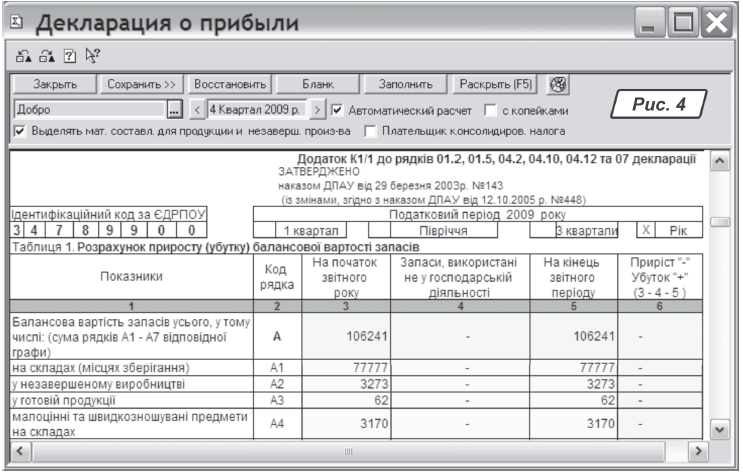
В шапке формы отчета обязательно следует указать период его формирования. Если отчет будет заполняться вручную, при нажатии на кнопку «
Бланк» можно получить бланк декларации с заполненной шапкой. Если вы хотите заполнить отчет автоматически, щелкните по кнопке «Заполнить».Суммы из ячеек автоматически построенного отчета можно развернуть с помощью кнопки «
Раскрыть» или клавиши «F5». Откроется отдельное окно с информацией, как получена цифра в выбранной ячейке отчета. В качестве примера на рис. 5 приведена расшифровка строки А1 колонки 3 приложения К1/1. Видно, что остаток материалов на складах получен как сумма остатков счетов ЗАМ и ОЗ на начало периода.
Те ячейки, информацию из которых можно расшифровать, окрашены желтым цветом. В ячейках, окрашенных зеленым, суммируются итоговые данные из соответствующих желтых ячеек отчета. Отметив флажком пункт «
Автоматический расчет», можно включить автоматический перерасчет итоговых (зеленых) ячеек при изменении информации в желтых ячейках. Однако редактировать зеленые ячейки вручную при этом будет невозможно.Пометив пункт «
С копейками», можно получить отчет с неокругленными суммами (в гривнях и копейках), а не в тысячах гривень. Суммы в желтых ячейках при этом можно будет редактировать вручную, но вводить их также следует в гривнях и копейках, поскольку округление в этом режиме осуществляется автоматически.Сформированный и отредактированный (или заполненный вручную) отчет можно сохранить в каталоге базы, для чего в настройках отчета имеется кнопка «
Сохранить». Кстати, программа сама предлагает сохранить отчет при его закрытии. Чтобы найти впоследствии сохраненный отчет, нужно через меню «Отчеты → Регламентированные отчеты» указать группу отчетов, к которой он относится, выделить требуемый отчет в нижнем окне и щелкнуть по кнопке «Восстановить». В восстановленном отчете функция «Раскрыть» будет недоступна.Отчет «
Декларация по налогу на прибыль предприятия» требует для автоматического построения данные из отчетов за предыдущие периоды. В окне сообщений при его формировании выводятся сообщения:«
— Файл отчета за IV квартал 2008 года не обнаружен! Автоматическое заполнение сроки с кодом 09 невозможно!»;«
— Файл отчета за IV квартал 2009 года не обнаружен! Автоматическое заполнение сроки с кодом А приложения Р3 невозможно!» и так далее.В отчете нет данных о балансовых убытках, не компенсированных прибылью до 01.01.2003 г., а также о налогооблагаемой прибыли предыдущего отчетного года. Эти данные можно ввести в ячейки вручную.
ПРОВЕРКА ПОСТРОЕННЫХ ОТЧЕТОВ
Отчеты автоматически заполняются в соответствии с законодательной и инструктивной базой, предполагая, что ваш учет ведется в рамках типовой конфигурации «1С:Бухгалтерии» для Украины обычным образом и никаких специфических особенностей не имеет. Если ваша конфигурация программы доработана под специфику конкретного предприятия, в результате чего ваш учет имеет существенные особенности, возможно некорректное либо искаженное построение регламентированных отчетов.
В любом случае правильность заполнения регламентированных отчетов необходимо проконтролировать. Проверку рассчитанных автоматически количественных и суммовых показателей можно осуществлять с помощью стандартных отчетов. Кратко расскажем, на что при этом следует обратить внимание.
Декларация по налогу на прибыль заполняется не только на основании данных по забалансовым счетам налогового учета и аналитики по виду субконто «
Валовые доходы/расходы». Суммы начисленных и перечисленных налогов и сборов выбираются непосредственно из оборотов по субсчетам счетов 64 и 65. Любую из этих цифр можно проверить стандартными бухгалтерскими отчетами.Декларация по НДС заполняется по введенным в базу и проведенным налоговым накладным.
Следовательно, проверить декларацию можно, распечатав реестры выданных и полученных налоговых накладных. Если в базу введены приложения 2 к налоговым накладным (Расчеты корректировки количественных и стоимостных показателей), то по их данным будут заполнены приложения к декларации. Напомним, что при торговле в розницу нет необходимости формировать «исходные» налоговые накладные: информация о продажах выбирается непосредственно из документов «
Розничная накладная».Баланс заполняется на основании сальдо бухгалтерских счетов в соответствии с П(С)БУ 2. Проверить баланс можно, сравнив его с оборотно-сальдовой ведомостью. Обратите внимание: многие строки Баланса содержат развернутое сальдо. При формировании оборотно-сальдовой ведомости не забудьте в ее настройках отметить вывод развернутого сальдо по субсчетам и субконто, об отражении в балансе авансов и предоплат.
Перед построением всех отчетов необходимо закрыть рабочий период. Если вы попытаетесь автоматически построить баланс, не выполнив закрытие рабочего периода, актив с пассивом у вас не сойдутся!
Для расшифровки показателей Отчета о финансовых результатах и других финансовых отчетов используются данные аналитического учета по субконто «
Виды деятельности» и «Виды затрат». Проконтролировать их можно с помощью оборотно-сальдовой ведомости по счету, анализа субконто и других стандартных отчетов.При формировании отчета «Расчет единого налога» в документах «
Банковская выписка», «Приходный кассовый ордер» и «Расходный кассовый ордер» анализируется значение реквизита «Вид прихода/расхода денег». Если реквизит установлен в соответствующее значение («Выручка…», «В связи с ведением хоз. деятельности» и т. п.), суммы из документов переносятся в отчет. При построении отчета используются также данные по субсчету 6417 «Расчеты по единому налогу». Напомним, что начисление единого налога (Кт 6417) вносится в базу ручной операцией, его перечисление (Дт 6417) — документом «Банковская выписка».Для правильного составления отчетов по зарплате сотрудников очень важно правильно вести аналитический учет. Фонд оплаты труда за месяц и его выплата определяются по значению второго вида субконто, подключенного к субсчету 661, — «
Месяц начисления ЗП». Проверять аналитику удобно с помощью оборотно-сальдовой ведомости по субсчету 661, разворачивая сальдо в обратном порядке: по месяцам начисления зарплаты (субконто 1), а затем — по сотрудникам (субконто 2). По субконто «Месяц начисления ЗП» не должно быть отрицательного сальдо, а также остатков, если заработная плата выплачена.
Итак, как видим, не следует слепо доверяться программе при составлении отчетности, важно самостоятельно проверить показатели. Но если вы знаете, где и что смотреть, используя при этом стандартные отчеты (о которых мы писали в предыдущих статьях), то все у вас сойдется. Успехов в работе!







